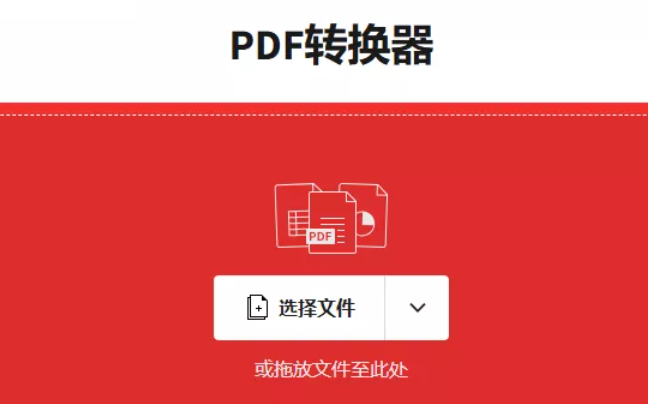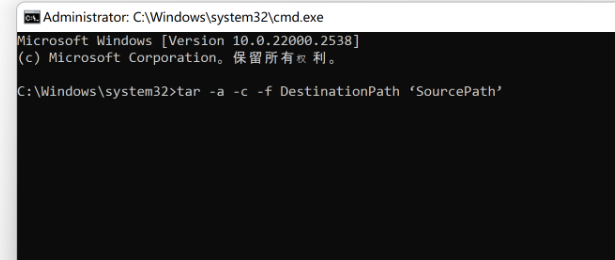怎么压缩pdf文件变小一些?在我们的职场生活中,和PDF打交道那是必不可免的。就说前几天吧,客户发过来一份产品手册,明明就几页纸,结果文件大得离谱,发邮件的时候半天发不出去,进度条卡在那儿不动,急得人直跺脚。有些时候我们在手机里面需要查看 PDF文件,看着看着就卡壳,翻一页等三秒,更气人的是,明明没存几个,手机内存就告急了,一查才发现全是这些大块头占地方。
这时候才真切感觉到,PDF 文件太大真是个实打实的麻烦事。传也传不动,存也存不下,有时候想打开看两眼,还得等半天加载。其实啊,想让这些 PDF 缩小一些事不难得哦。不管是几十兆的合同,还是几百兆带图的资料,找对了方法,也是可以让它们 “缩水”不少的呢。而且不用担心格式乱掉,内容也不会少,几步操作下来,文件大小能减一大半,传文件、存东西都能顺顺当当的。
所以说,学会给 PDF 文件减减肥,真能省不少事。现在方法也多,不管是用专门的工具,还是在线处理,甚至批量压缩一堆文件,都有对应的招。关键是怎么在压缩的时候,既能让文件变小,又不影响里面的字和图看得清楚。下面就来看看这些好用的方法吧。

方法一、使用电脑端专业压缩软件
电脑上用的专业压缩软件,不光能压缩 PDF 文件变小,还可以压缩其它类型的文件也很给力。往往操作简单,还支持批量压缩,适合需要快速压缩多个 PDF 文件的用户。
本次以电脑端专业压缩软件“星优文件压缩器”操作为例。
打开电脑上“星优文件压缩器”,首页就是很多压缩的文件类型可以选择,我们按需点击【PDF压缩】就行。

点击【添加文件】将要压缩的PDF文件上传到工具。多个文件也可一次性上传到工具。

文件上传之后,在底部设置压缩质量,数值越小压缩越小。再点击右上角【开始压缩】,压缩好了就会看到自动打开的文件夹。

方法二、使用pdf处理软件
功能强大的专业 PDF 处理工具,特别适合那些需要高质量 PDF 压缩的用户。它不仅可以精细地控制每个部分的压缩效果,还能对图片、文本等内容进行单独优化,确保文件质量和体积达到平衡。
先打开 PDF 处理工具,咱就找最显眼的那个 “打开”按钮(一般在左上角,带个文件夹小图标,写着“打开”俩字)。
点一下那个“打开”按钮,会弹出来一个框框,跟你平时在电脑上“找照片”“找文档”的界面一样。你在里面翻到你要压缩的PDF文件(比如“桌面-报销单.pdf”),找到后点一下文件名(变蓝就是选中了),再点右下角的 “打开”(或者直接双击文件也行)。
软件会显示“正在打开文件”,别着急,等几秒钟,PDF里的字啊、图啊就都显示出来了——能看到内容,就说明打开成功了,下一步就能压缩了。
纯PDF压缩工具,界面就一个按钮“添加文件”,没有花里胡哨的功能,适合怕麻烦的人。压缩分“标准压缩”(默认)和“强力压缩”(适合扫描版PDF),压完自动弹文件夹,不用自己找。

方法三、使用在线工具
在线压缩工具一般都是压缩网站适合偶尔用,不用装软件,手机电脑都能搞,缺点是文件别太大。 为啥好用呢?压缩分“低/中/高”三档,还能选“仅压缩图片”(文字不动,适合文字多图片少的PDF)或“全面压缩”(文字图片一起压,适合扫描版PDF)。压完能在线预览,不满意还能重新压。
打开我们选择的在线工具后点顶部“PDF工具”→“PDF压缩”(在“文档处理”分类里,图标是个压缩包)。
点“上传文件”选PDF,传完右边选“压缩级别”:发朋友圈/微博选“高压缩”(文件最小),存档选“中压缩”,再勾上“压缩后自动下载”。
点“开始压缩”,等进度条到100%,浏览器会自动下载新PDF——打开看看:文字边缘可能有点虚,但能看清,图片颜色变浅,整体比原来小50%以上。压缩完成后,直接下载保存到本地就行啦。整个过程都不用安装任何软件,特别适合临时需要压缩文件的时候。
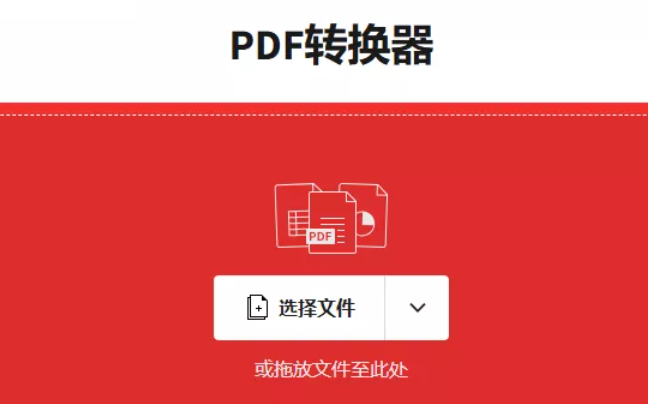
方法四、使用打包工具压缩
打包工具是一种简单而实用的方法,可以帮助你将多个PDF文件压缩到一个文件中,从而减少文件的总体积,方便存储和传输。
打包工具的主要原理是将多个文件打包成一个压缩文件(如ZIP或RAR格式),通过压缩算法减少文件的存储空间。虽然这种方法不能直接压缩PDF文件本身的大小,但对于包含多个PDF文件的情况,打包压缩可以显著减小总体积。
找到你想要压缩的PDF文件,可以是单个文件,也可以是多个文件。右键点击选中的PDF文件,在弹出的菜单中选择“添加到压缩文件”(WinRAR)或“添加到压缩文件…”(7-Zip)。
在弹出的压缩框中,你可以选择所需的压缩格式(如ZIP、RAR等)和压缩级别(如普通、最高等)。还可以设置密码、分卷大小等参数,以增强文件的安全性和便携性。
设置好参数后,点击“确定”按钮,等待压缩完成。压缩完成后,你会得到一个压缩后的文件,文件体积会比原来的PDF文件小很多。

方法五、使用手机端 APP
在移动办公和学习日益普及的今天,手机端的PDF文件压缩工具成为了许多人的首选。这些APP不仅方便携带,还能随时随地帮助你“压缩pdf文件变小”,让你的文件传输和存储更加轻松。
手机端的PDF压缩APP通常具有简单易用的界面和丰富的功能,能够满足不同用户的需求。无论是需要快速压缩单个文件,还是批量处理多个PDF文件,这些工具都能轻松搞定。
打开APP并导入文件:在手机上打开UPDF,点击首页右下方的“+”号按钮,导入需要压缩的PDF文件。
选择压缩模式:在文档页面,点击页面上方最右侧的三点图标工具按钮,选择“减少文件大小”。在弹出的工具框中,可以选择“超快压缩”“快速压缩”或“正常压缩”三种模式。
保存压缩文件:选择合适的压缩模式后,选择文件需要保存到的位置、重命名文件,最后点击“压缩”按钮,即可完成压缩。

方法六、删除冗余内容(直接减小体积)
对于一些频繁处理PDF文件的用户来说,减小文件体积是提高工作效率的一个重要步骤。尤其是在需要上传或分享文件时,大型PDF文件可能会造成不必要的麻烦。通过删除PDF中的不必要页面、图片、注释等元素,可以显著减小文件的体积,这对于熟悉PDF结构的用户尤其有效。接下来,我们将为你提供一个简单的操作指南,帮助你轻松减小PDF文件的大小。
想让PDF文件变小,不用下载任何工具,电脑里的WPS、浏览器甚至Word都能搞定,纯手动操作,跟着做就行。先打开PDF文件——右键点它,选“打开方式”,随便挑个你熟悉的软件(比如平时写文档的WPS,或者直接拖进浏览器窗口),打开后先翻一遍,看看有没有空白页、大图片或者旁边的注释小图标,这些都是“藏肉”的地方。
遇到空白页直接删掉就行,比如WPS里点顶部“页面”,找到空白的页码右键删;浏览器更简单,按Ctrl+P打印,页面范围填“1-2,4-10”(跳过第3页空白页),存成新PDF就没了。图片多的话,右键点大图选“替换图像”,换成手机截图的小图(提前用微信截好,模糊点但够看),或者直接删掉原图插截图,一张图能小一半。
左边如果有书签(小文件夹图标)、右边有注释(标黄的文字、小对话框),全选删掉——这些东西看着没用,100条注释能让文件大2MB。最后一步很关键:改完别直接保存,点“文件→另存为”,文件名加个“_压缩版”,让软件重新编码,比直接保存又能小10%。
存完右键看看大小,比如原文件50MB,删空白页、换小图、清注释后,20MB以内很轻松,文字清楚不影响看。

方法七、优化字体嵌入(适合含特殊字体的PDF)
如果你电脑里装了Adobe Acrobat Pro DC,不用羡慕别人的小文件,它自带“压缩神器”,尤其擅长处理带字体的PDF(比如文档类文件)。先打开软件,把要压缩的PDF拖进界面——记得别直接点“保存”,这步没用,得用它藏在“另存为”里的秘密功能。
点顶部“文件”菜单,往下拉找到“另存为其他”,里面有个“优化的PDF”(不是普通的“另存为PDF”,别选错),点进去会弹个设置框。重点看“字体”选项卡,这里能让文件“瘦”一大圈:如果PDF里有很多特殊字体,选“嵌入子集”(只保留文档里用到的字,没用的字体数据全删掉);要是怕别人打开乱码,就选“嵌入所有字符”但把“仅嵌入系统未安装的字体”勾上——这样既能保证不乱码,又不会让字体占太多空间。
最后点“确定”,选个保存位置,等几秒新PDF就出来了。对比一下原文件,带10种字体的文档能小30%,文字还跟原来一样清楚。

方法八、使用命令行工具压缩
使用命令行工具压缩 PDF 文件有几种常用的方法,下面介绍其中一种常见的命令行工具和步骤。Ghostscript 是一款开源的命令行工具,适合有一定技术基础的用户。Ghostscript 是一个非常强大的命令行工具,用于处理 PDF 和 PostScript 文件。它支持对 PDF 文件进行压缩。你可以打开命令行界面,输入一个简单的命令,比如:
gs -sDEVICE=pdfwrite -dCompatibilityLevel=1.4 -dPDFSETTINGS=/screen -dNOPAUSE -dQUIET -dBATCH -sOutputFile=output.pdf input.pdf
这个命令的意思是把“input.pdf”文件压缩后保存为“output.pdf”。其中,“/screen”是压缩级别,适合大多数日常需求。如果你对压缩效果有更高要求,可以调整命令中的参数。这个工具特别适合那些喜欢折腾、追求极致压缩效果的用户。
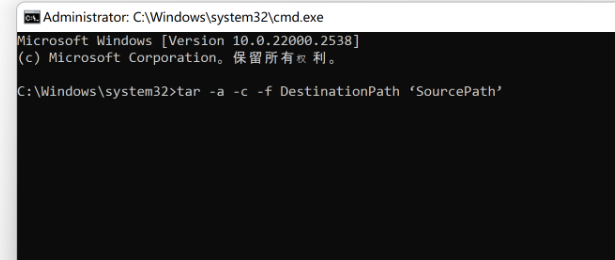
掌握了压缩 PDF 文件的方法后,处理文档的效率显著提升。以前,发送文件时总会因为“附件过大”而卡住,邮件无法发送出去,或者需要花费更多时间等待文件上传。现在,经过压缩的文件变得轻盈,能够轻松发送,避免了因文件过大而产生的困扰。而且,无论是手机还是电脑,我们可以存储更多的PDF文件,而不必担心设备空间不够用。更重要的是,压缩后的文件打开速度也显著提高,我们无需再等待文件加载,体验变得更加流畅。
看过上面的操作方法后,我们可以确认,压缩PDF文件并不复杂。不论你是新手还是老手,选择合适的工具,掌握基本的压缩技巧,都能够轻松完成文件压缩。无论是为了更方便的文件传输,还是为了更高效的文件管理,压缩PDF文件都是一项必备的技能。